按h键自动连接wifi 靠近路由器按下h键没有反应怎么办
更新时间:2024-02-08 09:58:19作者:relsound
在现代社会中无线网络已经成为我们日常生活中必不可少的一部分,我们经常使用手机、电脑等设备连接无线网络,以便与他人交流、获取信息和娱乐。而在连接WiFi时,按下H键是一种常见且方便的方式,可以快速连接到附近的路由器。当我们靠近路由器按下H键却发现没有任何反应时,我们该如何解决这个问题呢?在本文中将探讨这种情况的可能原因和解决方法。
步骤如下:
1.打开华为手机进入后,选择手机的设置图标。
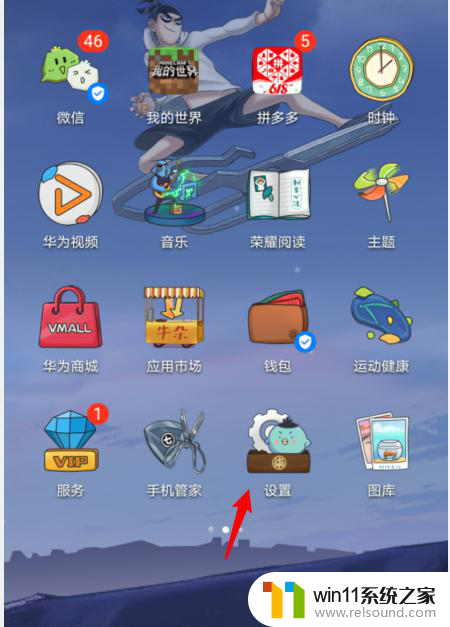
2.进入设置后,选择WLAN的选项进入。
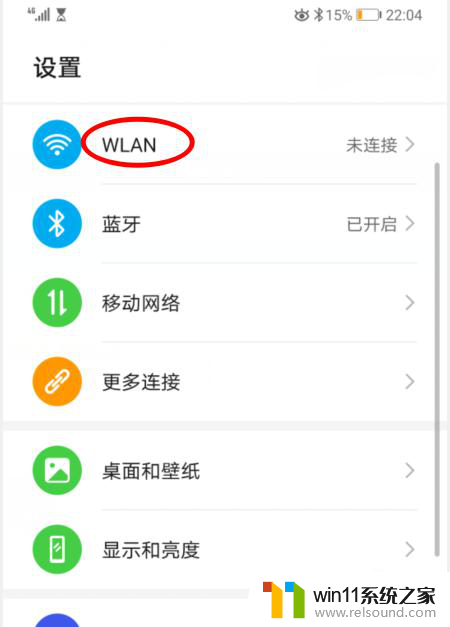
3.进入后,WiFi信号如果有H图标。说明可以按下H键连接。点击该wifi网络进入。
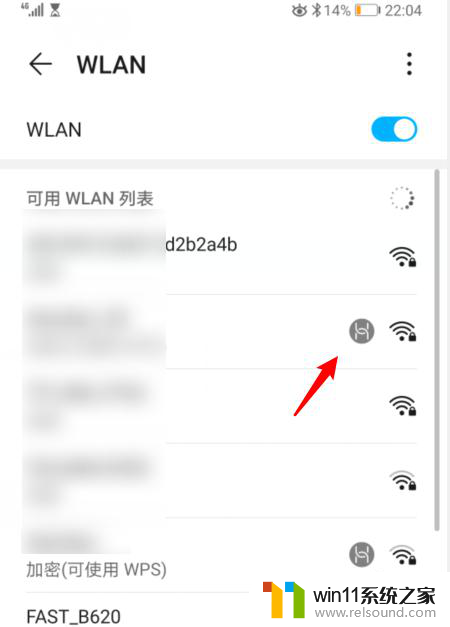
4.进入后,可以看到提示。靠近路由器,路由器的指示灯会闪烁红灯。
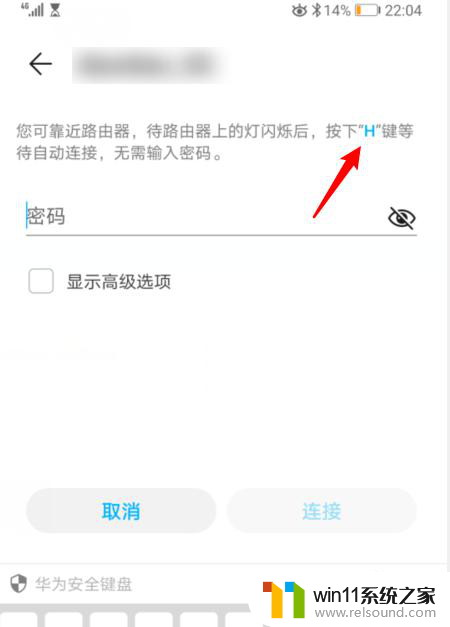
5.这时,按下路由器上方的H键。
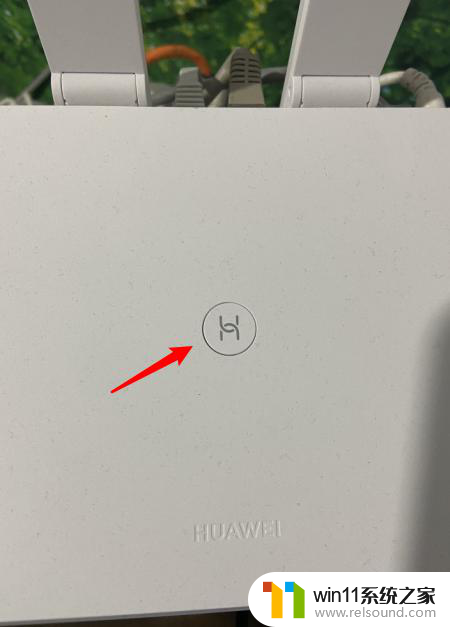
6.按下后,下方会自动连接上该wifi网络。
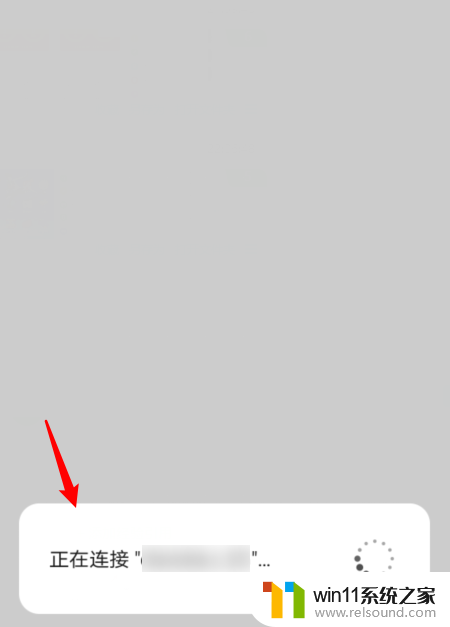
以上就是按下h键自动连接wifi的全部内容,碰到同样情况的朋友们赶紧参照小编的方法来处理吧,希望能够对大家有所帮助。
按h键自动连接wifi 靠近路由器按下h键没有反应怎么办相关教程
- 按h键自动连接wifi怎么操作 靠近路由器按下h键自动连接设置方法
- 蓝牙键盘没反应是怎么回事 无线键盘按键无反应
- win+i按了没反应 Win键没响应怎么办
- win10按键精灵无反应 电脑按键精灵脚本无反应可能缺少QMlibrary
- win10电脑在桌面按右键没有反应 Win10右键功能失效
- wifi路由器密码忘记了怎么办 路由器wifi密码忘记了怎么办
- 电脑开机键没反应是什么原因 电脑主机按了开机键没反应怎么解决
- win10笔记本鼠标右键没反应 Win10右键点击无反应怎么办
- win10桌面按右键没反应 Win10桌面图标不见了右键无法操作该怎么办
- 路由器重启后连上wifi,无网络连接 无线网络连不上路由器重启后
- 英伟达新一代AI芯片过热延迟交付?公司回应称“客户还在抢”
- 全球第二大显卡制造商,要离开中国了?疑似受全球芯片短缺影响
- 国外芯片漏洞频发,国产CPU替代加速,如何保障信息安全?
- 如何有效解决CPU温度过高问题的实用方法,让你的电脑更稳定运行
- 如何下载和安装NVIDIA控制面板的详细步骤指南: 一步步教你轻松完成
- 从速度和精度角度的 FP8 vs INT8 的全面解析:哪个更适合你的应用需求?
微软资讯推荐
- 1 英伟达新一代AI芯片过热延迟交付?公司回应称“客户还在抢”
- 2 微软Win11将为开始菜单/任务栏应用添加分享功能,让你的操作更便捷!
- 3 2025年AMD移动处理器规格曝光:AI性能重点提升
- 4 高通Oryon CPU有多强?它或将改变许多行业
- 5 太强了!十多行代码直接让AMD FSR2性能暴涨2倍多,性能提升神速!
- 6 当下现役显卡推荐游戏性能排行榜(英伟达篇)!——最新英伟达显卡游戏性能排名
- 7 微软发布Win11 Beta 22635.4440预览版:重构Windows Hello,全面优化用户生物识别体验
- 8 抓紧升级Win11 微软明年正式终止对Win10的支持,Win10用户赶紧行动
- 9 聊聊英特尔与AMD各自不同的CPU整合思路及性能对比
- 10 AMD锐龙7 9800X3D处理器开盖,CCD顶部无3D缓存芯片揭秘
win10系统推荐